Trabajar sobre la marcha, de forma remota, es cada vez más común y usted no quiere contar con que sus archivos solo estén disponibles en un dispositivo o guardados en un solo lugar. Necesita trabajar desde el dispositivo móvil y en el ordenador portátil y tener la seguridad de poder usar sus archivos si pierde un dispositivo. Trabajar con archivos en la nube se ha convertido en la norma en la última década, ya que las empresas necesitan acceder a sus servicios en la nube desde donde estén trabajando. Debido a esto, existe una creciente demanda de guardar archivos PDF en la nube mientras se está en movimiento. Tradicionalmente, esta ha sido una tarea complicada.
Este problema se ha resuelto y, ahora, incluso puede transferir fácilmente archivos PDF desde su iPhone o iPad a la nube en minutos. PDFelement para iOS es la mejor solución para transferir archivos.
100% Seguro | Sin software malicioso |
![]() Impulsado por IA
Impulsado por IA

![]() Impulsado por IA
Impulsado por IA
Cómo Transferir PDF a través de Nube con PDFelement
Siga esta sencilla guía sobre cómo transferir archivos PDF a un servicio de nube utilizando la aplicación PDFelement:
1. Descargar y abrir la aplicación PDFelement
Para transferir sus archivos a la nube, necesitará la aplicación PDFelement. Para descargar esto, visite App Store, busque "PDFelement" y luego seleccione descargar. Cuando se complete el proceso, deberá seguir las instrucciones para configurar y registrar una cuenta gratuita.
A la aplicación se puede acceder a través del ícono de la aplicación en la pantalla de inicio de su dispositivo. Abra haciendo clic en este ícono.

2. Enlazar su servicio de nube a su aplicación
Desde el menú desplegable a la izquierda de la palabra "Local", seleccione "Nube". Esto lo llevará a la página de la "Nube", donde se le proporcionarán cinco opciones de servicio en la nube (iCloud Drive, Dropbox, Google Drive, OneDrive y Box) para elegir.

3. Seleccionar su servicio de nube e iniciar sesión
De la lista de servicios de nube, haga clic en la flecha junto a la derecha del servicio elegido y siga el proceso de inicio de sesión. Esto vinculará su servicio de nube con su cuenta de aplicación.
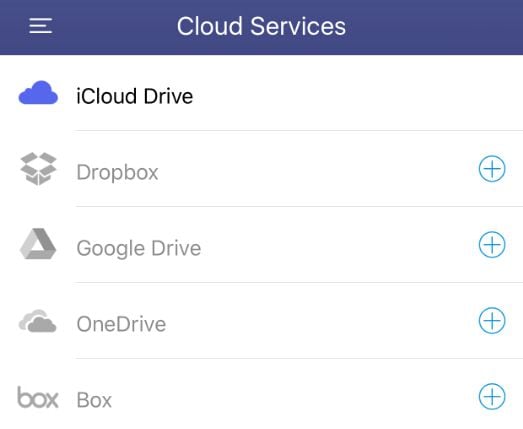
4. Transferir archivos PDF a su servicio de nube
PDFelement ahora está conectado a la cuenta de su aplicación y puede cargar y descargar archivos desde su cuenta de servicio de nube. Desde la página de la nube, puede abrir sus carpetas de servicios de nube para enviar y descargar archivos. Desde su página "Local" puede hacer clic en los tres puntos verticales a la derecha de los nombres de archivo y seleccionar "Cargar" para seleccionar un servicio de nube para cargar archivos desde su dispositivo móvil a la nube.
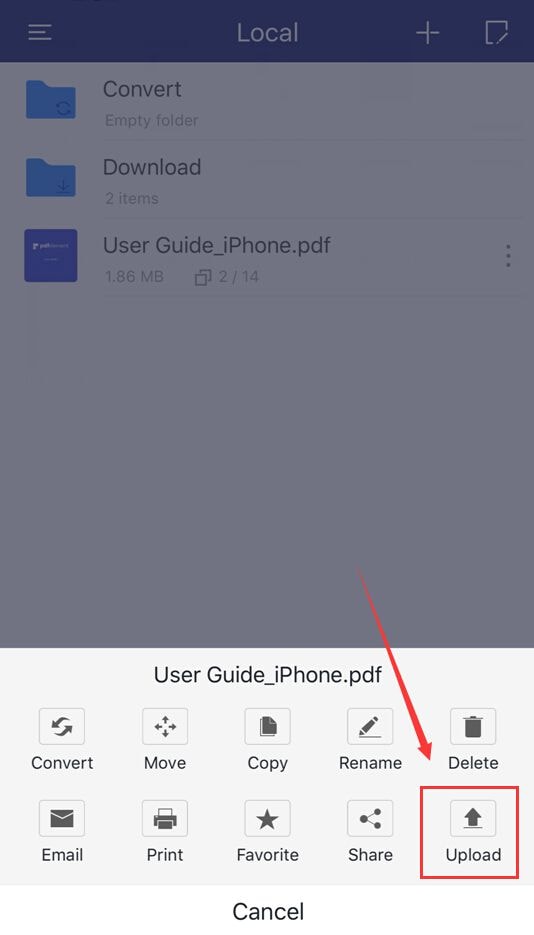
100% Seguro | Sin software malicioso |
![]() Impulsado por IA
Impulsado por IA

![]() Impulsado por IA
Impulsado por IA
PDFelement le ofrece una solución simple para guardar archivos PDF en la nube. También puede recuperar archivos de la nube para usarlos dentro de PDFelement. Nunca más tendrá problemas para guardar sus archivos en la nube, ya sea que trabaje de forma remota o en la oficina. PDFelement ofrece la mejor solución para mantener el control de sus archivos. Esta aplicación también funciona con todos los formatos de archivo que ha convertido con PDFelement, abriendo todas las posibilidades de sus archivos PDF.
 100% Seguro | Sin anuncios |
100% Seguro | Sin anuncios |





